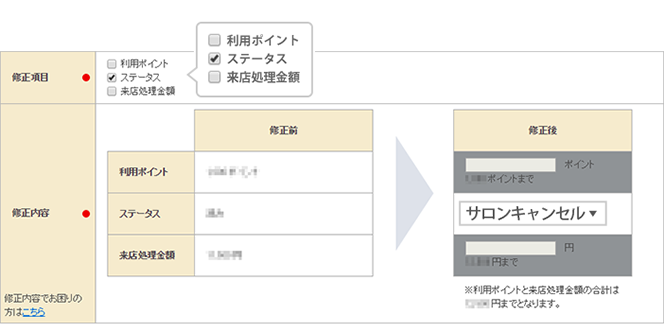来店処理のステータス修正は、変更パターンに応じて来店処理修正の入力内容が異なります。
代表的な修正パターン
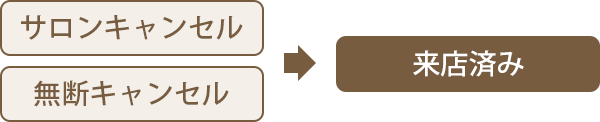
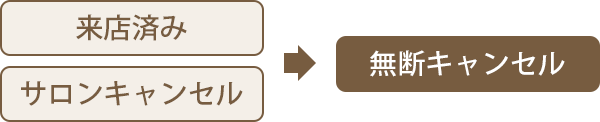
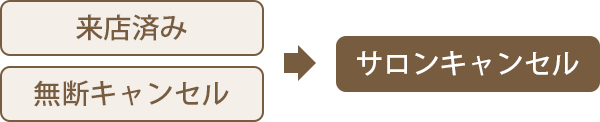
修正に際して使用される用語と注意点
・会計金額
レジでカスタマーにお支払いいただいた金額(サロン様の会計管理上の金額)
・来店処理金額
施術後、来店処理を行った際の金額(ポイント付与・利用の対象額)
・上限額
ネット予約時の金額
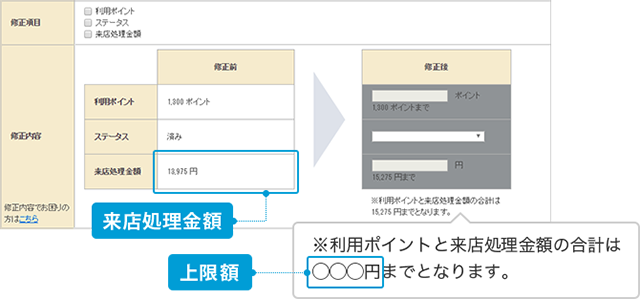
- 注意修正時は以下の注意点をご確認ください
- ・修正登録後、カスタマーに変更連絡メールが送付されるため、できる限り修正の前に事前にカスタマーと連絡を取り了承を得てから実施してください。
・レジ機能をご利用の場合は、会計取り消しを行ってから申請してください。
・「来店処理金額」は、リクルートポイントプログラムの対象金額となり、上限額はネット予約時の金額までとなりますので、実際の会計金額とは異なる可能性があります。
各修正パターンの入力方法
「来店済み」にステータスを変更したい場合
ポイントの利用状況に応じて入力内容が異なります。以下の4パターンから該当するパターンの入力方法をご確認ください。
予約時に申請のあった利用ポイントを全額利用している
入力内容
(1)「上限額」-「カスタマーがネット予約時に申請した利用ポイント」よりも、カスタマーが支払った金額が高い場合・もしくは同額の場合
| 利用ポイント | ネット予約時に申請した利用ポイント |
|---|---|
| ステータス | 「済み」を選択 |
| 来店処理金額 | 「上限額」-「ネット予約時に申請した利用ポイント」 |
(2)「上限額」ー「カスタマーがネット予約時に申請した利用ポイント」よりも、カスタマーが支払った金額が安い場合
| 利用ポイント | ネット予約時に申請した利用ポイント |
|---|---|
| ステータス | 「済み」を選択 |
| 来店処理金額 | カスタマーが支払った金額 |
※カスタマーが支払った金額=ポイント以外の金額
修正例
・利用ポイント
- ネット予約時
- :1,300ポイント
- 会計時
- :1,300ポイント
・金額
- 上限額
- :7,500円
- 会計金額
- :(1)10,000円(8,700円お支払い/1,300ポイント利用)
:(2)4,300円(3,000円お支払い/1,300ポイント利用)
この場合、以下のように入力します。
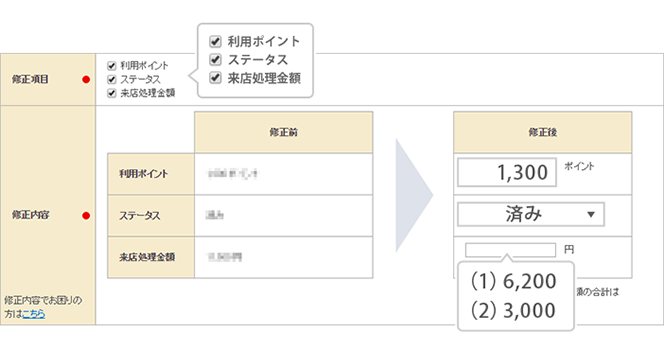
ポイントを全額引き忘れた
入力内容
(1)上限額よりも、カスタマーが支払った金額が高い場合
| 利用ポイント | 「0」を入力 |
|---|---|
| ステータス | 「済み」を選択 |
| 来店処理金額 | 上限額 |
(2)上限額よりも、カスタマーが支払った金額が安い場合
| 利用ポイント | 「0」を入力 |
|---|---|
| ステータス | 「済み」を選択 |
| 来店処理金額 | カスタマーが支払った金額 |
※カスタマーが支払った金額=ポイント以外の金額
修正例
・利用ポイント
- ネット予約時
- :1,300ポイント
- 会計時
- :0ポイント(全額引き忘れ)
・金額
- 上限額
- :7,500円
- 会計金額
- :(1)10,000円(10,000円お支払い/0ポイント利用)
:(2)4,300円(4,300円お支払い/0ポイント利用)
この場合、以下のように入力します。
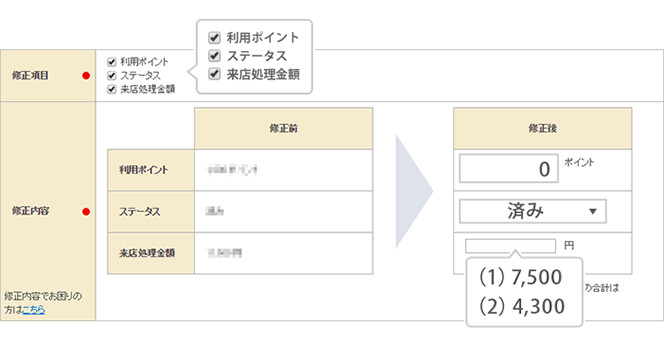
ポイントを一部引き忘れた
入力内容
(1)「上限額」-「会計時の利用ポイント」よりも、カスタマーが支払った金額が高い場合
| 利用ポイント | 会計時の利用ポイント |
|---|---|
| ステータス | 「済み」を選択 |
| 来店処理金額 | 「上限額」-「会計時の利用ポイント」 |
(2)「上限額」-「会計時の利用ポイント」よりも、カスタマーが支払った金額が安い場合
| 利用ポイント | 会計時の利用ポイント |
|---|---|
| ステータス | 「済み」を選択 |
| 来店処理金額 | カスタマーが支払った金額 |
※カスタマーが支払った金額=ポイント以外の金額
修正例
・利用ポイント
- ネット予約時
- :1,300ポイント
- 会計時
- :1,000ポイント(300ポイント引き忘れ)
・金額
- 上限額
- :7,500円
- 会計金額
- :(1)10,000円(9,000円お支払い/1,000ポイント利用)
:(2)4,300円(3,300円お支払い/1,000ポイント利用)
この場合、以下のように入力します。
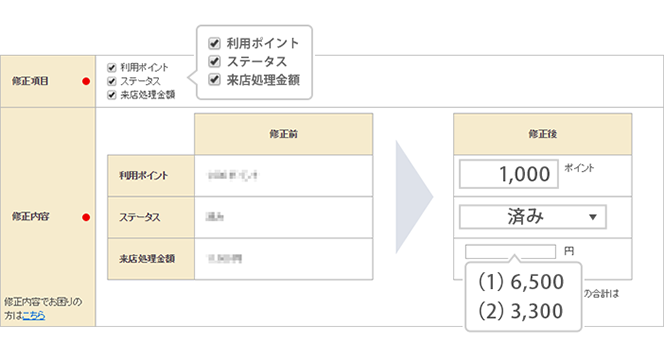
予約時にポイント利用のない予約だった
入力内容
(1)上限額よりも、カスタマーが支払った金額が高い場合、もしくは上限額と同額の場合
| 利用ポイント | - |
|---|---|
| ステータス | 「済み」を選択 |
| 来店処理金額 | 上限額 |
(2)上限額よりも、カスタマーが支払った金額が安い場合
| 利用ポイント | - |
|---|---|
| ステータス | 「済み」を選択 |
| 来店処理金額 | カスタマーが支払った金額 |
※カスタマーが支払った金額=ポイント以外の金額
修正例
・利用ポイント
- ネット予約時
- :なし
- 会計時
- :なし
・金額
- 上限額
- :7,500円
- 会計金額
- :(1)7,500円以上
:(2)4,300円
この場合、以下のように入力します。
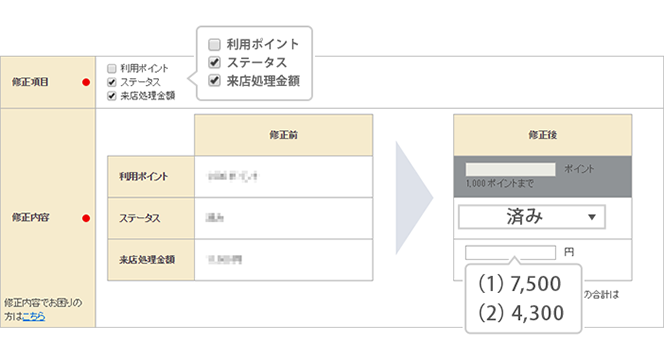
「無断キャンセル」にステータスを変更したい場合
「無断キャンセル」に変更する
入力内容
| 利用ポイント | - |
|---|---|
| ステータス | 「無断キャンセル」を選択 |
| 来店処理金額 | - |
修正例
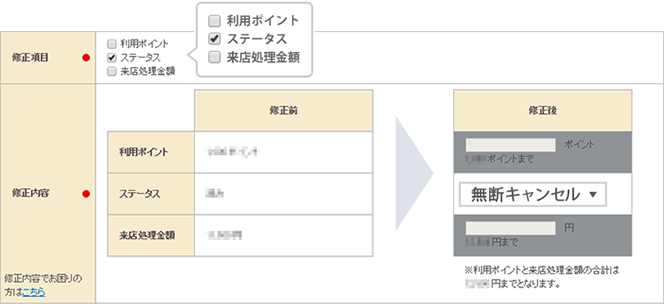
「サロンキャンセル」にステータスを変更したい場合
「サロンキャンセル」に変更する
入力内容
| 利用ポイント | - |
|---|---|
| ステータス | 「サロンキャンセル」を選択 |
| 来店処理金額 | - |
修正例